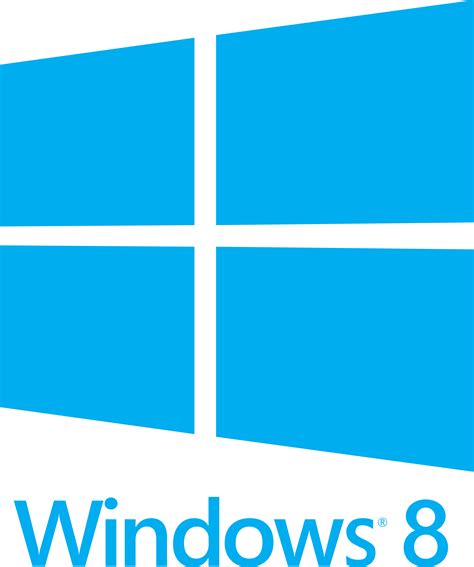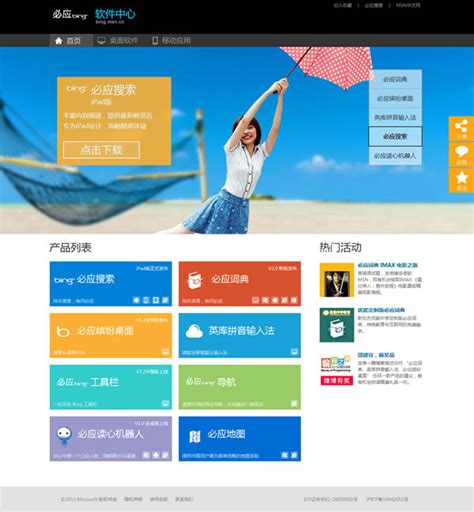今天给各位分享系统镜像文件如何安装的知识,其中也会对系统镜像文件如何安装软件进行解释,如果能碰巧解决你现在面临的问题,别忘了关注本站,现在开始吧!
本文目录一览:
用u盘装系统镜像文件时怎么操作?
按照下面方法操作:
第一,解压系统安装包。
ISO包有两种,一种是安装包,一种是GOST包。
如果是安装包:
右击ISO文件,解压缩,复制解压出来文件夹,到u盘。最好修改名称,比如winxp,win7,这样使用的时候好找。
如果是GHOST包。
把解压出来的GHO文件和硬盘安装器,复制到U盘就可以了。
因为文件比较大,建议使用fastcopy,速度快一些。
建议下载绿色版的,下载后解压,直接使用,不需要安装。
把解压的文件夹,复制到U盘,这样到到任何电脑都可以使用。
1、如图把程序文件,复制到U盘,建议建立一个文件夹,如fastcopy。
2、使用时,打开fastcopy.exe,如图中右面的部分。
3、设置来源,可以是文件也可以是文件夹。
4、目标位置。即复制到的文件夹。
5、设置缓存大小。如果内存1G以上,设置600,就可以了。如果2G以上,可以设置1000以上。不过不要太大,影响整体速度。
6、选择执行操作就OK。
第二,安装恢复系统。
把u盘插入到要安装系统的电脑,开机,一直不停的按f12,然后择u盘驱动。
启动后正常后,运行U盘win7文件夹中的安装文件,就可以了。
延展阅读:
所谓镜像文件其实和rar ZIP压缩包类似,它将特定的一系列文件按照一定的格式制作成单一的文件,以方便用户下载和使用,例如一个操作系统、游戏等。它最重要的特点是可以被特定的软件识别并可直接刻录到光盘上。其实通常意义上的镜像文件可以再扩展一下,在镜像文件中可以包含更多的信息。比如说系统文件、引导文件、分区表信息等,这样镜像文件就可以包含一个分区甚至是一块硬盘的所有信息。而通常意义上的刻录软件都可以直接将支持的镜像文件所包含的内容刻录到光盘上。其实,镜像文件就是光盘的“提取物”。
ISO镜像文件如何安装?
1、很多的操作系统都是用iso格式封装的。如下图,这就是一个xp系统的镜像文件。
2、现在我们双击这个文件打开,我们看到里面有很多的文件和文件夹,这就是安装系统所需要的文件。
3、现在我们把这些文件解压到硬盘当中,选定这些文件,然后点击鼠标右键,选择解压到某位置。
4、随便选择一个位置,然后点击开始解压按钮,开始解压这些文件。
5、当解压完成的时候,我们打开所解压的这个文件夹。里面有一个安装文件,点击这个文件打开。
6、这是个xp系统的镜像文件,所以就是一个安装系统的程序,当然如果是用这种格式保存其他文件,打开的时候就可以直接用这些文件了。
ghost镜像文件怎么安装
方法步骤如下:
1、首先打开计算机,在计算机内将ghost映像iso文件下载到C盘之外的分区,比如下载到F盘,右键使用WinRAR等工具解压到当前文件夹或指定文件夹,不能解压到C盘和桌面,否则无法安装。
2、弹出对话框,执行ghost映像文件解压过程,需要等待几分钟。
3、解压之后,我们打开安装目录,找到【安装系统.exe】程序并使用鼠标点击。
4、在弹出的界面内选择【还原系统】,映像文件路径选择win7.gho文件,勾选要安装的位置C盘,如果不是显示C盘,要根据卷标或容量来判断C盘。
5、这时候电脑会重启,进入到这个界面,默认选择SysCeo Recovery项启动。
6、启动进入这个界面,执行C盘格式化以及ghost系统安装到C盘的过程,需要等待3-5分钟。
7、整个安装过程5-10分钟,最后启动进入系统桌面,ghost镜像安装完成。
关于系统镜像文件如何安装和系统镜像文件如何安装软件的介绍到此就结束了,不知道你从中找到你需要的信息了吗 ?如果你还想了解更多这方面的信息,记得收藏关注本站。